MacBook无法打开必剪(显示“意外退出”)的解决办法(简单方便)
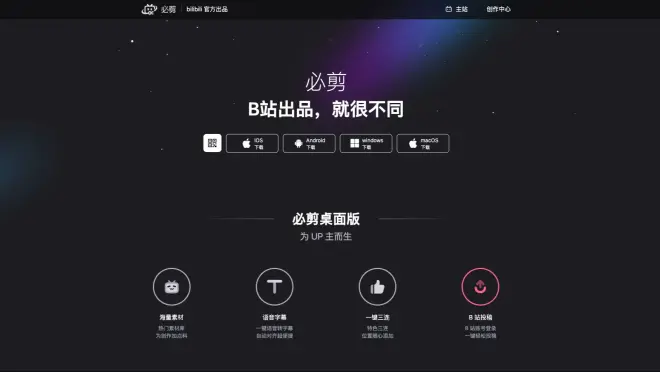

在制作视频投稿b站时,我们通常使用必剪来剪辑视频顺便发布b站。但是有的时候我们下载完必剪却无法打开,每次点击启动之后都会报错提示“意外退出”,这究竟是怎么回事呢?下面小编就以MacBook为例提供一个十分快速的解决办法。

观察报错提示,我们发现这句话:Library not loaded: ‘/usr/local/opt/openssl@3/lib/libssl.3.dylib’ 说明软件打开时没有载入“libssl.3.dylib”这个文件。
那么这究竟是个什么东西呢,我们发现这个文件是隶属于“openssl@3”这个大文件夹下的,引用维基百科的介绍:
在计算机网络上,OpenSSL是一个开放源代码的软件函式库包,应用程序可以使用这个包来进行安全通信,避免窃听,同时确认另一端连线者的身份。这个包广泛被应用在互联网的网页服务器上。
其主要函式库是以C语言所写成,实现了基本的加密功能,实现了SSL与TLS协议。OpenSSL可以运行在OpenVMS、 Microsoft Windows以及绝大多数类Unix操作系统上(包括Solaris,Linux,Mac OS X与各种版本的开放源代码BSD操作系统)。
项目GitHub网址:https://github.com/openssl/openssl/releases/tag/openssl-3.1.1
不过这些都不重要,只要知道我们是少了这玩意就行了,接下来要看怎么安装这个库。

复制此文件的前置位置信息:“/usr/local/opt”,在finder中按住快捷键command+shift+G,粘贴上述复制的路径,会发现我们并没有“openssl@3”这个文件夹。
在我这个例子里我们找到了“openssl@1.1”这个文件夹,说明我们之前其实安装过这个库,只不过必剪的要求是3.0版本,我们这个只有1.1版本,所以我们要更新openssl的版本。
Mac OS上其实默认安装了OpenSSL,可以使用 brew install openssl 指令进行安装,或者使用 brew reinstall openssl 指令重新安装或者更新。

打开“终端”,直接粘贴复制的命令之后按“return”键,系统就会自动安装/更新最新的openssl版本,在上图我们可以发现已经有“openssl@3”文件夹了,这正是我们(或者说必剪)需要的东西。
运行完后关闭“终端”、“finder”等窗口,此时打开必剪查看能否正常运行。

恭喜!此时必剪终于可以成功运行了,又可以愉快的剪视频啦!

如果觉得这边文章帮助到你,请点个赞吧~

